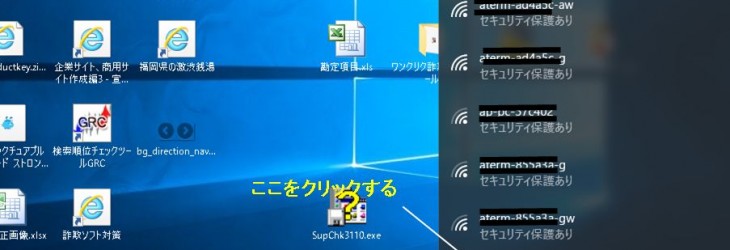WIFI接続できない Windows 10
本日のパソコン修理は、Windows 10 ノートパソコンのWIFI接続についての設定となります。
あたらしくWindows 10のノートパソコンを購入して、今までWindows xpの環境でつないでい ルーター付属のソフトがWindows 10にインストールできなく、どうにかしてほしいとの依頼です。
ルーター付属のソフトを使えば、『AOSS』機能が使えて簡単にだれでも手軽につなげられます。
私もその環境が有れば手軽にできるので、使う事もあります。
今回ルーター付属のCDは、使わず手動でWIFI接続設定の説明をします.
右下にある 「タスクバー」内の無線ラインのアイコンをクリックします。

自分の無線LANの環境内にあるSSIDの項目を選びクリックする。
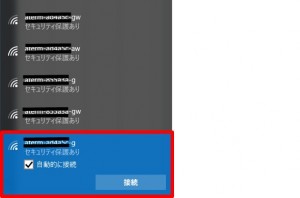
すると 右下に接続のアイコンが現れます。
※通常 ルーター底面や側面にSSIDの数字が書かれています。
接続アイコンをクリクします。
ネットワークキーの入力画面が出てくるので、キーの入力をおこないます。
※通常 ルーター底面や側面にSSIDにあったキーが書かれています。
入力後 次を押せばネットワークの接続がはじまります。
この方法は、OSの依存環境や対応ソフトに関係なくできます。